Photoshop制作彩色气球实例教程(2)_PhotoShop实例教程
教程Tag:暂无Tag,欢迎添加,赚取U币!
Photoshop制作彩色气球实例教程第三步:
按Ctrl T变形图4,适当压扁一点如,然后稍微拉鞋一点,效果如图5。 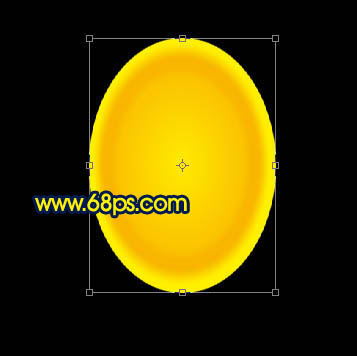
<图4> 
<图5>
Photoshop制作彩色气球实例教程第四步:
为了操作方便,暂时把图层的不透明度改为:60%,然后稍微更“气球”图层贴近,按Ctrl点图层面板“气球”图层缩略图调出选区如图7,按Ctrl Shift I反选,按Delete删除,然后再把图层不透明度改为:100,效果如图8。 
<图6> 
<图7> 
<图8>
Photoshop制作彩色气球实例教程第五步:
选择减淡工具稍微把左上部及中间部分涂亮一点,效果如图9。 
<图9>
Photoshop在线视频教程 Photoshop视频教程下载
- 多媒体学Photoshop CS4视频教程 Photoshop CS3专家讲座视频教程 Photoshop照片处理视频教程 最新Photoshop CS4教程 Photoshop婚纱与写真实用教程 Photoshop CS4教程_基础篇 Photoshop CS4教程_实例篇 Photoshop画漫画视频教程 最新Photoshop CS4视频教程 photoshop绘画技巧视频教程 Photoshop CS全面通教程(下) photoshop cs4视频教程 PhotoshopCS2中文版视频教程 PS CS4视频教程 PS后期效果图处理视频教程 photoshop绘画与合成视频教程 Photoshop CS4 通道、特效视频教程 Photoshop文字艺术效果100例视频教程 Photoshop CS全面通教程(上) PS卡通画教程 ps照片处理视频教程 photoshopCS4中文版完全自学手册 Photoshop照片处理实例视频教程 Photoshop从头学系列视频教程 Photoshop CS4 视频教程 Photoshop平面设计视频教程 Photoshop实例教程海报制作
- PS人物数码照片处理技法大全视频教程 Photoshop CS 质感传奇素材CD 《大师之路》Photoshop CS2教程 祁连山打造逼真名贵男士手表 平面三维设计七种武器II Photoshop CS4完全自学教程 万晨曦现场讲授photoshop入门视频教程 Photoshop制作机械蜘蛛 21互联photoshop cs视频教程 Photoshop CS3专家讲堂视频教程 Photoshop CS2 高手之路 Photoshop实例视频教程 photoshop实例教程100例 Photoshop应用技巧 FIF 小组Photoshop视频教程 Photoshop CS3特辑视频教程下载
相关PhotoShop实例教程:
- 相关链接:
- 教程说明:
PhotoShop实例教程-Photoshop制作彩色气球实例教程(2)
 。
。

 AI小聚 能写会画
AI小聚 能写会画 域名
域名 推荐
推荐